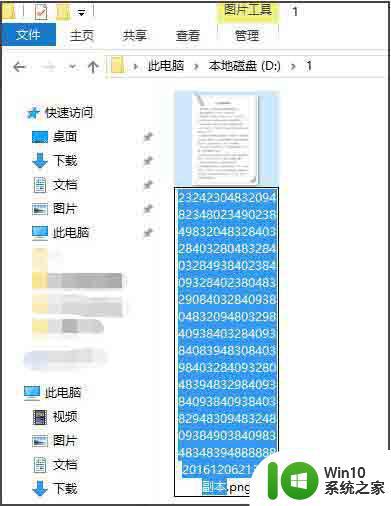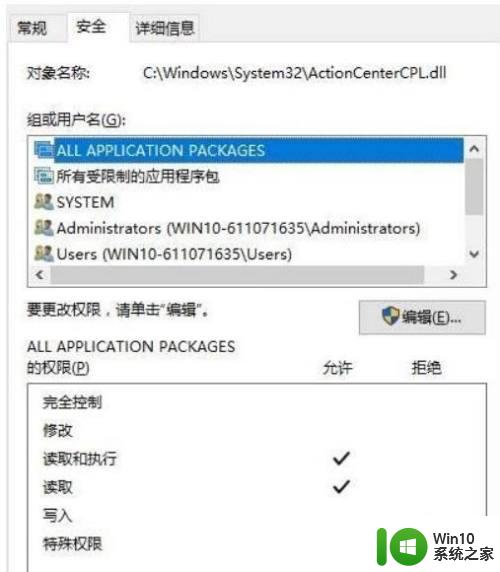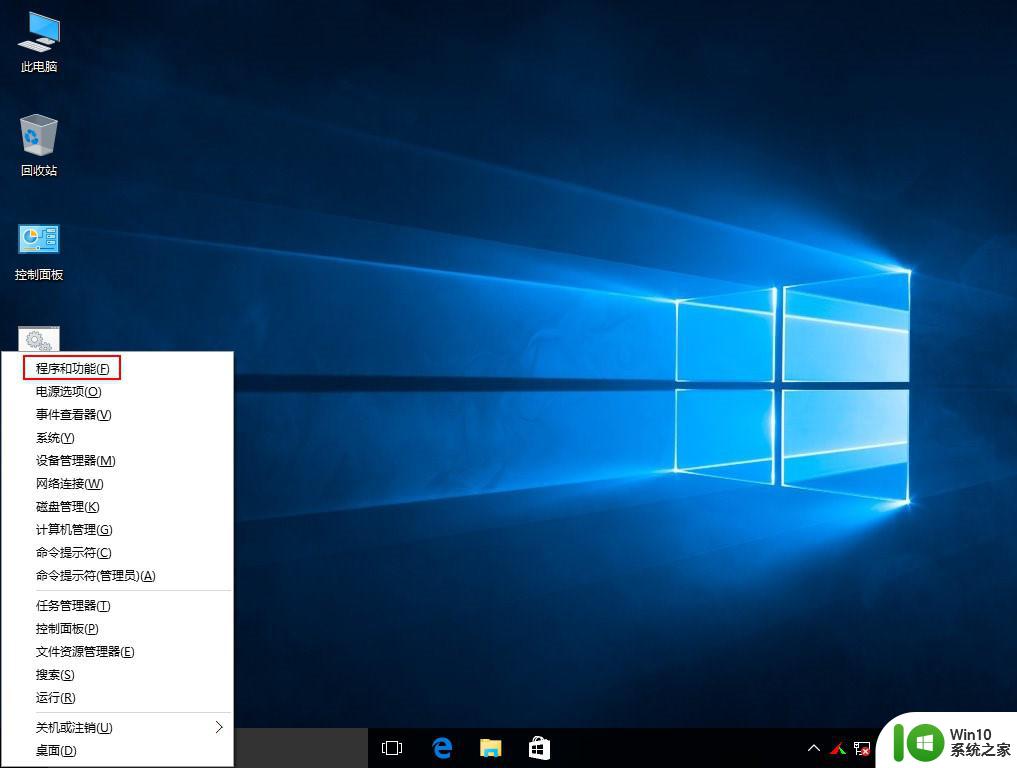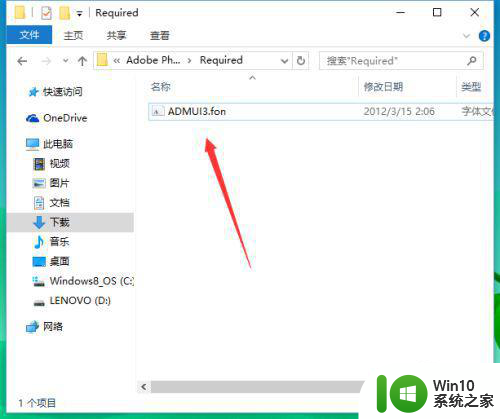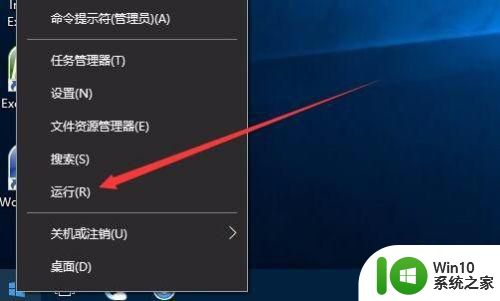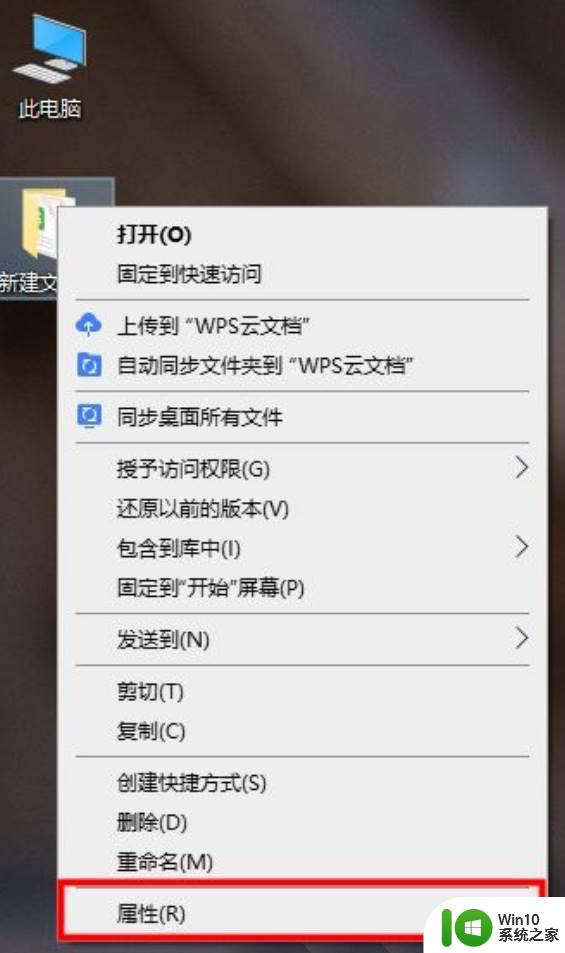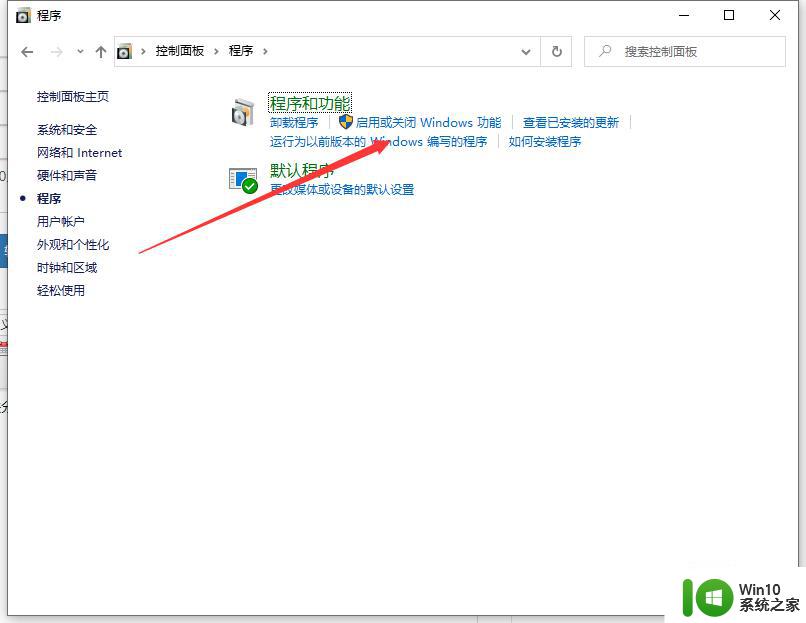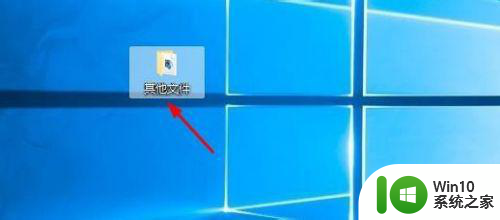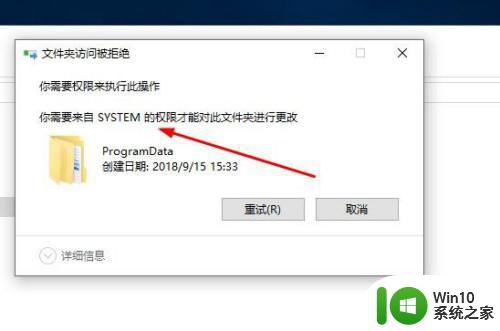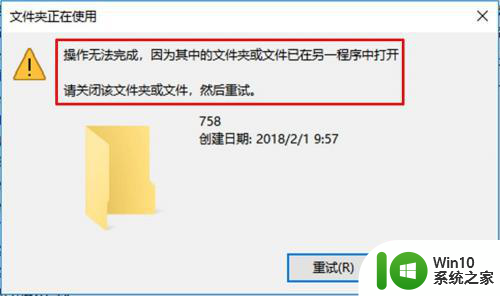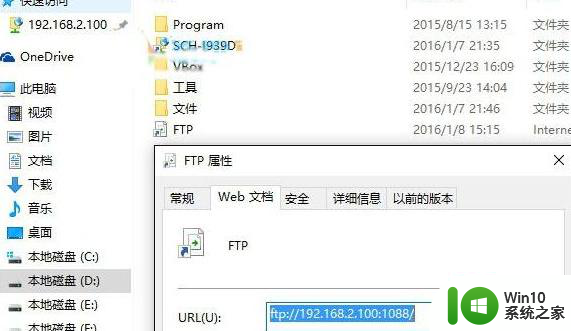win10文件名太长无法删除的解决方法 win10文件名字过长删除不了怎么办
更新时间:2023-11-28 13:54:11作者:zheng
有些用户在管理win10电脑的文件时发现有些文件由于文件名太长导致无法删除,这该怎么办呢?今天小编给大家带来win10文件名太长无法删除的解决方法,操作很简单,跟着小编一起来操作吧。
解决方法:
1.先找到文件名太长的文件,可以看到文件名已超过了255个字符的长度了。导致Windows10系统无法识别该文件,所以无法删除。
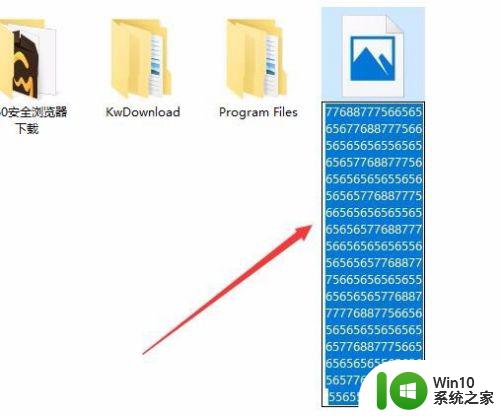
2.这时我们右键点击该文件,然后在弹出菜单中选择“添加到压缩文件”菜单项。
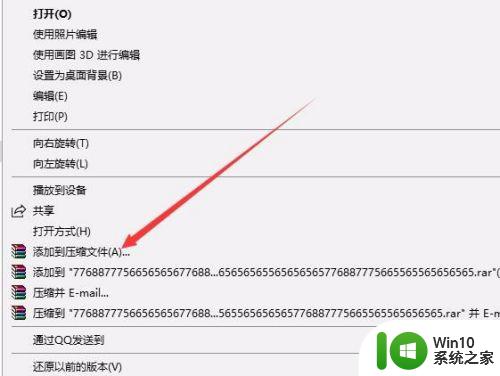
3.在打开的压缩文件窗口中,选中右侧的“压缩后删除原来的文件”前面的复选框。最后点击确定按钮 。
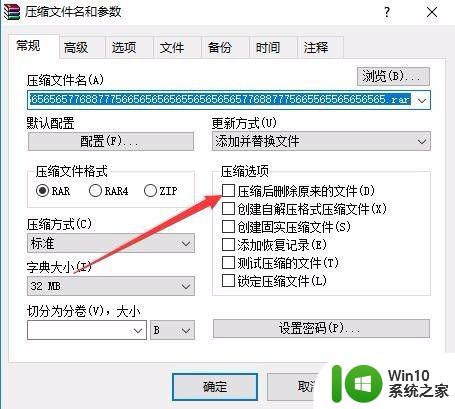
4.这时我们可以看到原来无法删除的文件没有了,而是多了一个压缩文件。再把压缩文件删除即可。
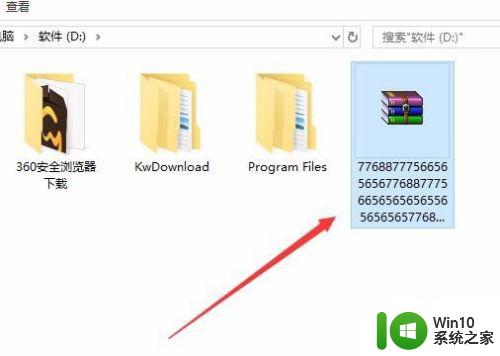
以上就是win10文件名太长无法删除的解决方法的全部内容,有出现这种现象的小伙伴不妨根据小编的方法来解决吧,希望能够对大家有所帮助。